win7怎么升级到win10教程 win7如何升级到win10教程
对于仍在使用Win 7的用户来说,升级到Win10是一个不错的选择,因为不仅可以享受最新的功能,还能获得更长时间的支持和更新。从Win7升级到Win10有几种不同的方法,包括标准的升级过程和使用重装系统软件安装。在下面的教程中,我们将主要介绍一键在线重装win10的方法。

一、重装系统工具
选择合适的工具:在线电脑重装系统软件(点击红字下载)
二、注意事项
1、禁用所有防病毒和网络安全软件,这些工具可能干扰重装过程,导致无法正常安装。
2、在进行系统重装之前,请确保所有重要数据都已安全备份,避免在安装过程中发生数据丢失事件。
3、确保你选择的系统版本不仅适应你的硬件配置,还要满足你的使用需求,避免因版本不匹配导致的性能问题。
三、一键重装win10过程
1、在开始之前关闭所有安全软件,如杀毒和管家类应用。因为它们可能会干预系统安装过程,导致安装失败。
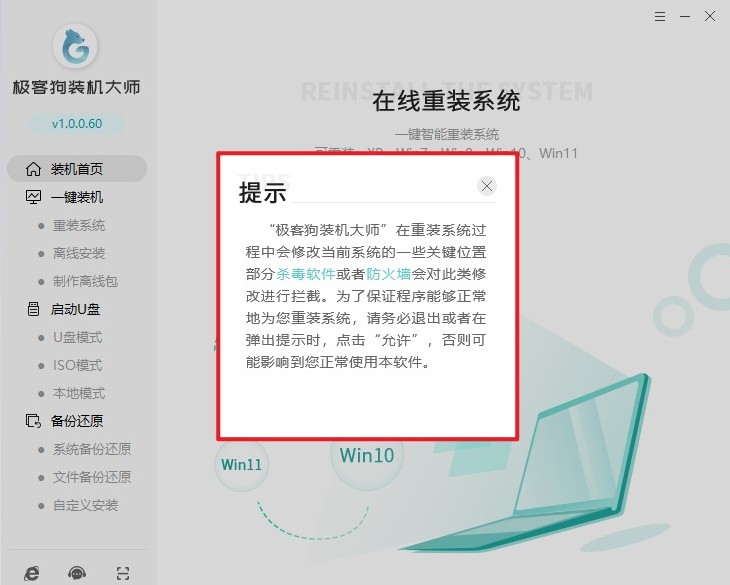
2、选择“立即重装”,工具会对你的电脑进行环境检测。检测完成后,点击“下一步”,进入系统的选择阶段。
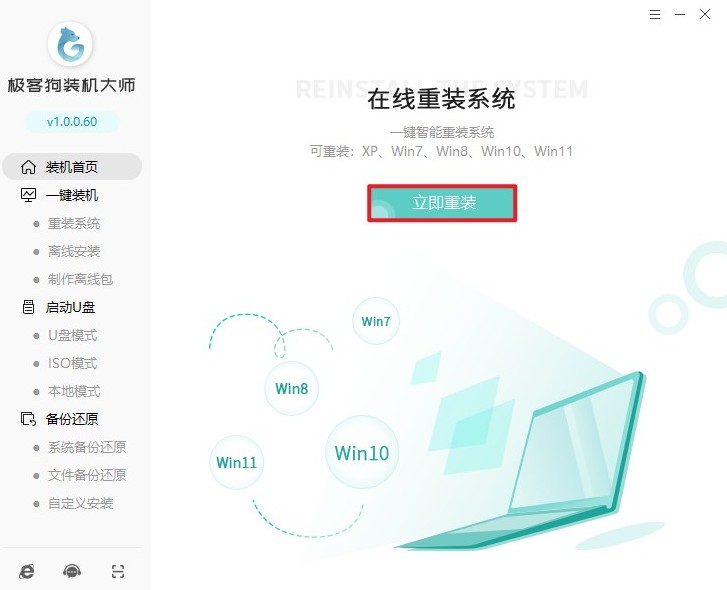
3、该工具将基于你的电脑配置推荐合适的操作系统。如果你有其他偏好,可以在这里进行选择。选择完成后,点击“下一步”继续。
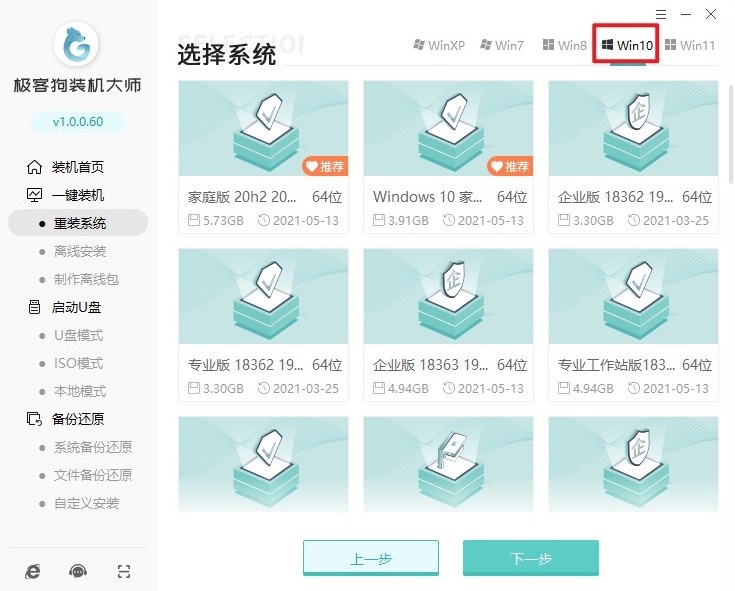
4、此工具还提供了默认安装常用软件的选项。根据个人需求决定是否接受这些预装软件。如果不需要,可以取消勾选。
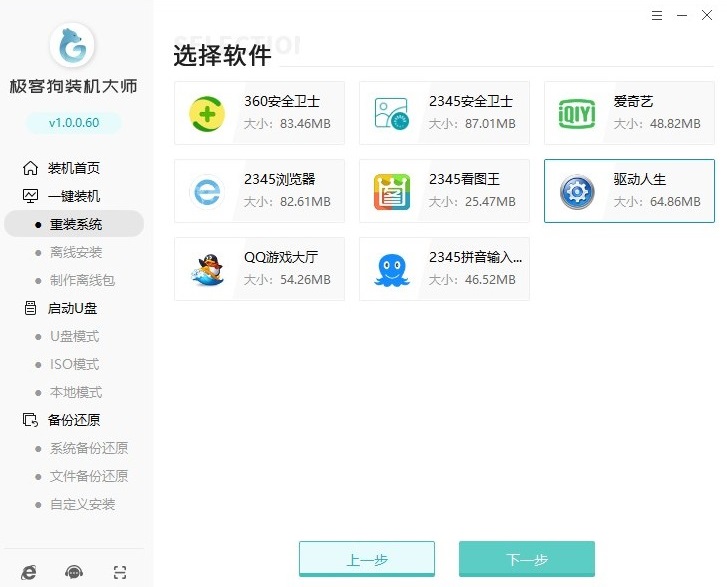
5、如果桌面或其他位置有重要文件,现在是时候备份了。

6、确认以上操作无误后,工具会自动开始下载所选系统。
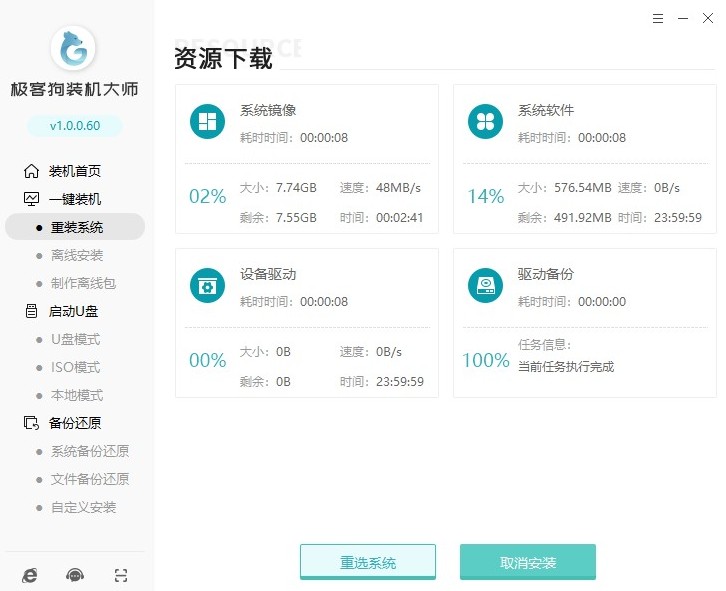
7、这个过程完全是自动的,你不需要进行任何手动干预。
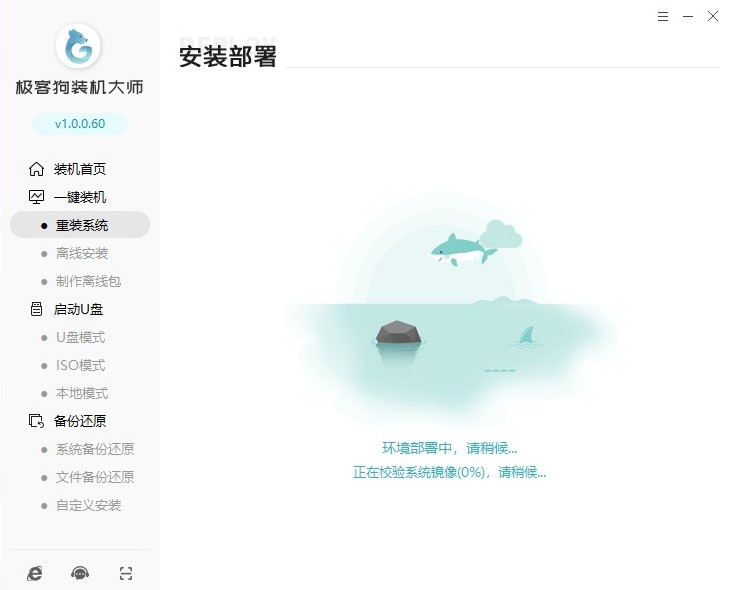
8、电脑重启时,选择“GeekDog PE”选项进入预安装环境。
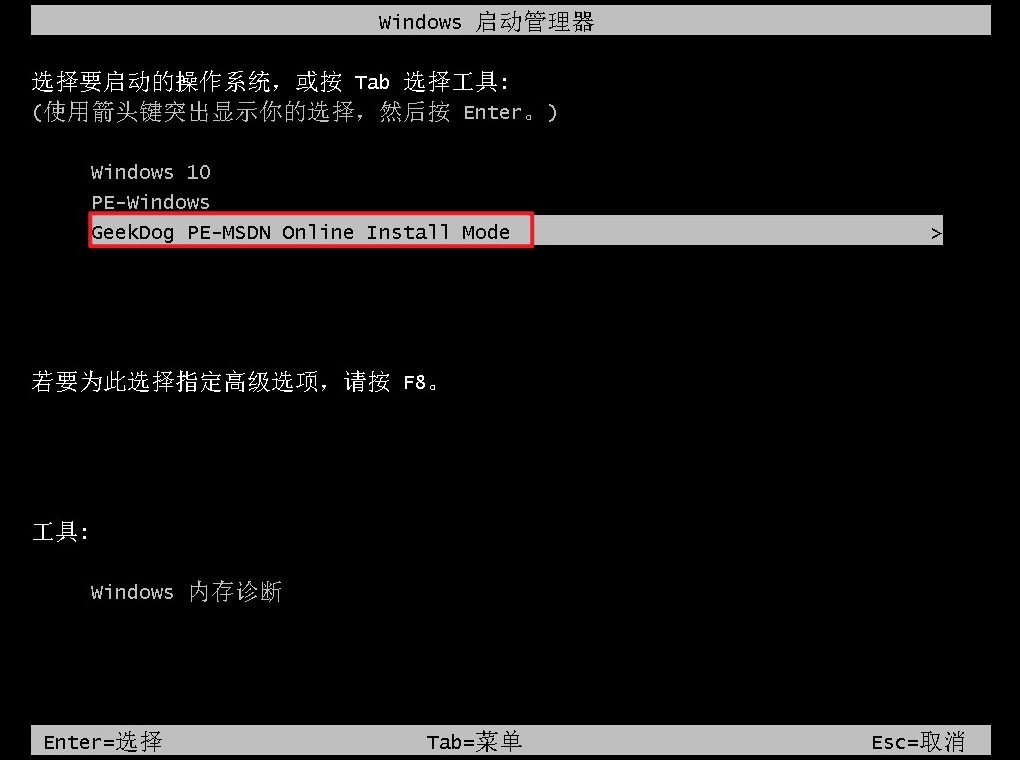
9、稍等片刻,重装系统工具自动打开并开始安装所选系统。
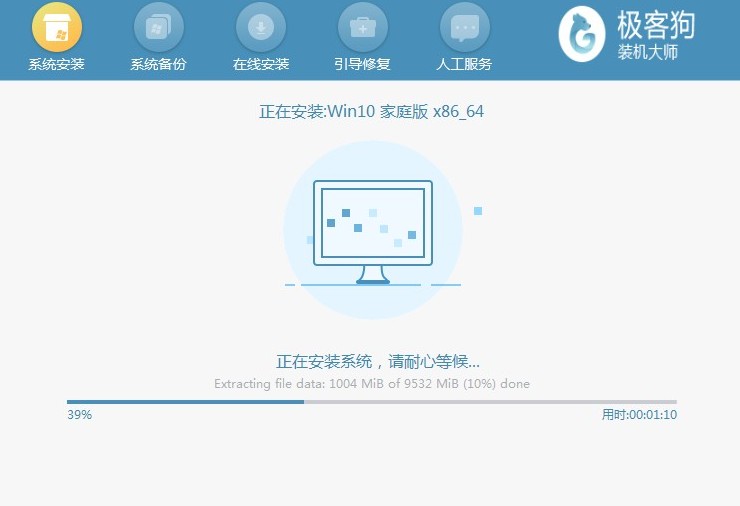
10、下载和安装完成后,电脑将自动重启并进入新系统。
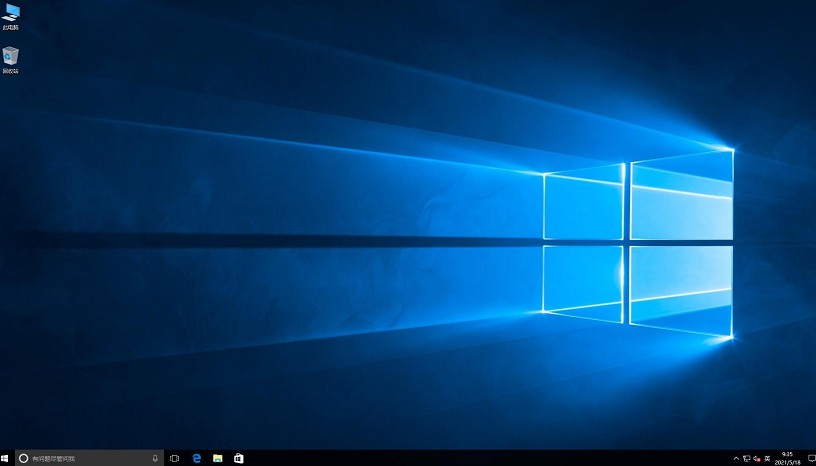
以上内容介绍了,win7如何升级到win10教程。这种方法不仅简单易行,而且可以确保你获得了一个崭新而高效的操作系统。无论是为了工作还是日常使用,Windows 10都将为你带来更好的体验和更强的性能。现在,你可以享受新系统带来的体验了。
原文链接:https://www.jikegou.net/win10/4934.html 转载请标明
极客狗装机大师,系统重装即刻简单
一键重装,备份还原,安全纯净,兼容所有

